Snabbaste procedurerna för att konvertera VOB till M4V på Windows och Mac
DVD-skivor använder vanligtvis filformatet VOB eller Video Object. Den här filen finns ofta kvar i DVD:ns VIDEO TS-mapp på rotnivå. Men nu har internet ett stort antal mediefiler. Dessutom är DVD-skivor mindre utbredda idag och stöds inte allmänt av enheter och program. Om det är anledningen behöver du ett format som stöds av många enheter och program som filformatet M4V. Du kommer att vara tacksam eftersom du kommer att lära dig de mest användbara metoderna för att konvertera VOB till M4V använder online och nedladdningsbar programvara.
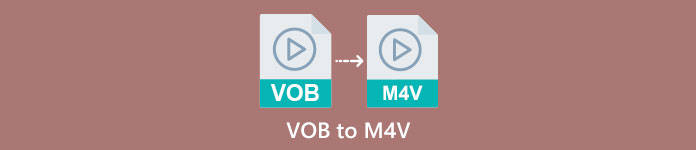
Del 1: Skillnader mellan VOB och M4V
| VOB | M4V | |
| Fullständiga namn | Videoobjekt | MPEG-4-video |
| Filtillägg | .vob | .m4v |
| Beskrivning | Video, ljud, undertexter, DVD-menyer och annat innehåll finns i en enda fil med behållarformatet VOB. VOB-formatet, baserat på MPEG-2-systemströmmar och kan spelas på många medieenheter, lagras vanligtvis i VIDEO TS-mappen vid skivans rot. | Apple skapade videocontainerformatet M4V, som används för att distribuera ljud- och videoinnehåll via iTunes. Förutom möjligheten att använda DRM-kopieringsskydd för att skydda ägandet av TV-avsnitt, filmer och annat mediematerial från iTunes Store, är M4V-filer identiska med MP4-filer. |
| Utvecklad av | DVD-forum | Äpple |
| MIME-typ | video/DVD video/Mpeg | video/x-m4v |
| Video Codec | MPEG-1 MPEG-2 | H.264 |
| Audio Codec | MP2 AC-3 DTS | AAC Dolby Digital |
| Tillhörande program | Klassisk mediaspelare Windows mediaspelare VLC Media Player Potspelare GOMPlayer | QuickTime Player iTunes Klassisk mediaspelare K-Multimedia Player MPlayer VLC Media Player |
Del 2: Varför behöver du konvertera VOB till M4V
Den främsta anledningen till att du behöver konvertera VOB till M4V är att många applikationer inte stöder VOB-filen. Oavsett vad, om du har en VOB-video på en Mac kan du få problem. Släpp den i QuickTime för uppspelning eller iMovie/FCP för redigering. Därför måste du konvertera filen.vob till ett format som Mac-datorer kan stödja, till exempel M4V.
Del 3: Hur man konverterar VOB till M4V med Mac
Den bästa omvandlaren du kan använda för att konvertera VOB till M4V med Mac är FVC Video Converter Ultimate. Denna omvandlare är inte densamma som den andra omvandlaren du kan se på internet. Den andra omvandlaren erbjuder bara en normal omvandlingshastighetsprocess. Men i den här applikationen kommer du att uppleva fler spännande saker. Video Converter Ultimate erbjuder en ultrasnabb konverteringsprocess, som är 30 gånger snabbare än medelhastigheten. Dessutom, förutsatt att du vill konvertera två eller flera filer, är denna applikation för dig. Det tillåter batchkonvertering, där du kan ladda upp fler filer och konvertera dem i en enda procedur. Med denna batchkonvertering kan du spara mer tid. Dessutom, medan du konverterar, kan du fortfarande redigera din video. Du kan förbättra, redigera och beskära din video eftersom den har fler alternativ medan du är i konverteringsprocessen. Dessutom kan du fortfarande förbättra din VOB-videofil med denna omvandlare.
Funktioner
◆ Konvertera 100+ videofilformat, inklusive MP4, VOB, M4V, WMV, MKV, AVI, FLV, MTS, etc.
◆ Erbjuder Collage Creator med tillgängliga mallar och filter.
◆ Kan göra en musikvideo med gratis teman. Den kan kombinera videor och bilder.
◆ Förser verktygslådan med många redigeringsverktyg, som en videoförstärkare, trimmer, cropper, etc.
◆ Konvertera bildfiler som PNG, JPG, BMP, TIFF och mer.
◆ Skapa anpassad 3D-video från 2D.
◆ Det kan sakta ner och snabba upp en video från 0,125x till 8x snabbare.
Följ de grundläggande procedurerna nedan för att konvertera VOB till M4V på Mac med FVC Video Converter Ultimate.
Steg 1: Sök på FVC Video Converter Ultimate i din webbläsare. Du kan också klicka på knappen Ladda ner nedan. Välj Mac-versionen. Starta sedan programmet.
Gratis nedladdningFör Windows 7 eller senareSäker nedladdning
Gratis nedladdningFör MacOS 10.7 eller senareSäker nedladdning
Steg 2: Välj omvandlarpanelen när gränssnittet redan dyker upp. Klicka på Plus ikonen eller Lägga till filer knappen för att lägga till din VOB-fil. Du kan också dra din videofil direkt till rutan.
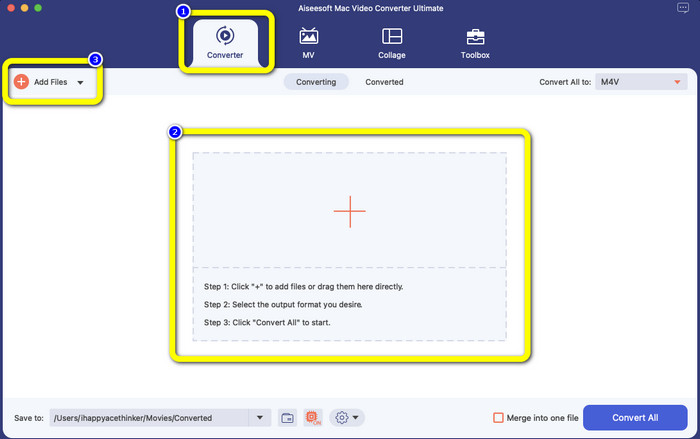
Steg 3: Klicka på Konvertera alla till-knappen för att se formatalternativen. Välj sedan filformatet M4V. Du kan också välja upplösning för din video från 480p till 1080p, eller så kan du behålla originalkvaliteten.
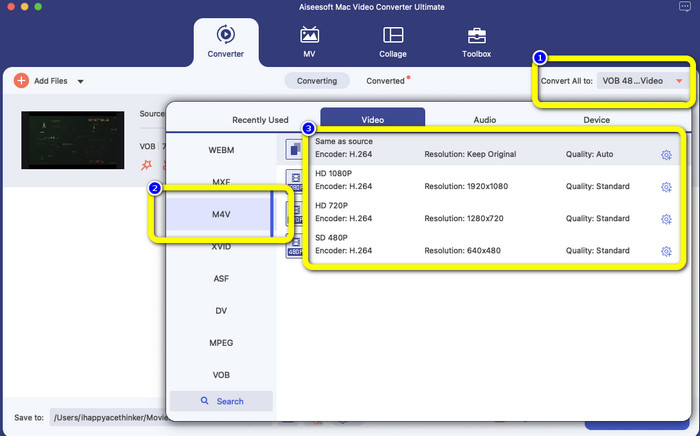
Steg 4: Innan du konverterar kan du redigera din video, som att lägga till ett undertext- eller ljudspråk och mer, genom att klicka på Preferens ikonen på den nedre delen av gränssnittet.
Steg 5: Om du är klar med några ändringar i din VOB-video, klicka på Konvertera knappen för att konvertera din VOB-fil till M4V-format. Spara sedan din video på din Mac.
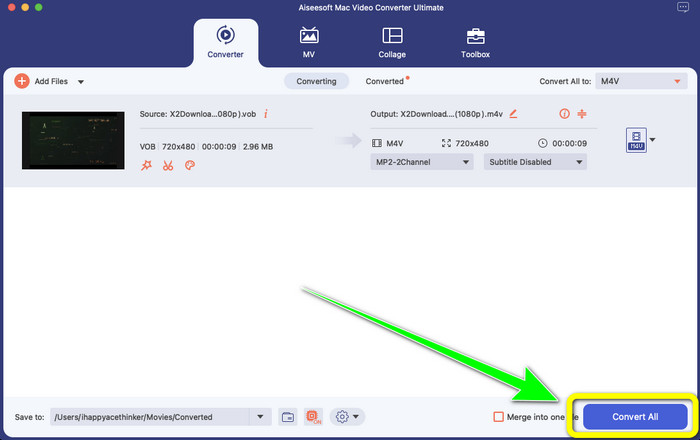
Del 4: Enkla sätt att konvertera VOB till M4V Online gratis
Om du vill konvertera VOB till M4V gratis online kan du prova FreeFileConvert. Denna onlinekonverterare kan enkelt konvertera olika filer. Den har bara tre steg för att konvertera din VOB-videofil till M4V-format, vilket gör den perfekt för icke-professionella användare. Efter 24 timmar raderas alla konverterade filer från servern och är inte längre tillgängliga. Du kan också ta bort din fil med knappen Ta bort efter att en fil har konverterats. Dessutom är FreeFileConvert inte bara bra för videokonvertering. Det låter dig också konvertera bilder, dokument, vektorer, ljud, arkiv, e-bok och presentation, vilket gör det bekvämt för användarna. Detta onlineverktyg har dock en långsam konverteringsprocess, så du måste konsumera mer tid. Det kräver också en internetanslutning för att fungera.
Steg 1: Besök FreeFileConvert hemsida.
Steg 2: Välj Välj FIL knappen för att lägga till din VOB-videofil.
Steg 3: Klicka på Konvertera fil till-knappen för att se formatalternativen och välj M4V-filformat.
Steg 4: För det sista steget, välj Konvertera knapp. Ladda ner den slutliga videon efter konverteringsprocessen.
Del 5: Vanliga frågor om att konvertera VOB till M4V
1. Vilket är det vanliga filformatet att konvertera en VOB-fil till?
Eftersom MP4 är ett vanligt multimediafiltillägg och ett containerformat för att lagra video-, ljud- och undertextdata, skulle det vara det bästa videoformatet för att konvertera dina VOB-videofiler som inte stöds till det. Många bärbara enheter, inklusive Apple-produkter, stöder MP4-formatet.
2. Hur konverterar jag ett VOB-filformat utan att förlora kvalitet?
Du kan använda FVC Video Converter Ultimate. Detta offlineverktyg kan konvertera flera filer utan att ändra videokvaliteten.
3. Kan VOB-filer spelas upp på Androids?
Nej. Videor lagras på DVD-skivor med VOB-formatet (Video Object). VOB-filer stöds vanligtvis inte av Android. Du behöver konvertera din VOB till MP4 eller andra videoformat som stöds av Android-enheter om du vill spela upp dem på Android-smarttelefoner eller surfplattor.
Slutsats
Nu har du lärt dig skillnaderna mellan VOB och M4V. Den här artikeln visar dig också den enklaste proceduren för att konvertera VOB till M4V. Om du föredrar en applikation med en snabb konverteringsprocess kan du använda FVC Video Converter Ultimate. Denna omvandlare kan konvertera olika filer 30 gånger snabbare än andra omvandlare.



 Video Converter Ultimate
Video Converter Ultimate Skärminspelare
Skärminspelare



